Vymazat historii polohy ve Windows 10
Jak vymazat historii polohy ve Windows 10
Údaje o poloze jsou používány různými službami Windows a aplikacemi třetích stran k poskytování informací pro konkrétní zemi. Například aplikace pro zprávy vám může zobrazovat místní zprávy a aplikace pro počasí může využívat informace o poloze, aby vám poskytla aktuální předpověď počasí. Windows 10 ukládá vaši výchozí historii polohy po dobu 24 hodin, takže k ní mohou mít nainstalované aplikace.
reklama
Windows 10 dokáže zjistit vaši aktuální polohu pomocí parametrů sítě, ke které je vaše zařízení připojeno, GPS (pokud je k dispozici) a dalších metod (viz níže). Windows 10 vám také umožňuje určit výchozí umístění pro vaše zařízení, na kterém bude operační systém, nainstalované aplikace a jeho služby pak mohou využít, když nelze použít jiné způsoby určení polohy, např. přijímač GPS není k dispozici. Když nastavení polohy Pokud je povoleno, nainstalované aplikace mají přístup k vašim nedávným polohám pomocí historie polohy shromážděné operačním systémem a uložené po omezenou dobu (24 hodin).
Nastavení polohy zařízení umožňuje správné fungování určitých funkcí systému Windows, jako je automatické nastavení časového pásma nebo Najít moje zařízení. Když je povoleno nastavení polohy zařízení, služba určování polohy společnosti Microsoft bude používat kombinaci globálních služby určování polohy (GPS), blízké bezdrátové přístupové body, mobilní věže a vaši IP adresu, abyste mohli určit adresy vašeho zařízení umístění. V závislosti na možnostech vašeho zařízení může být poloha vašeho zařízení určena s různou mírou přesnosti a v některých případech může být určena přesně.
Windows 10 používá Geolokační služba který musí být povolen a spuštěn, jinak operační systém nebude schopen zjistit polohu vašeho zařízení.
Dnes uvidíme, jak vymazat historii polohy pro vaše zařízení Windows 10.
Chcete-li vymazat historii polohy v systému Windows 10,
- Otevřeno aplikaci Nastavení.
- Přejděte na Soukromí > Poloha.

- Vpravo přejděte na Historie polohy sekce.
- Klikněte na Průhledná knoflík.

- Vedle se objeví zaškrtnutí Průhledná označující, že vaše historie polohy v počítači byla vymazána.
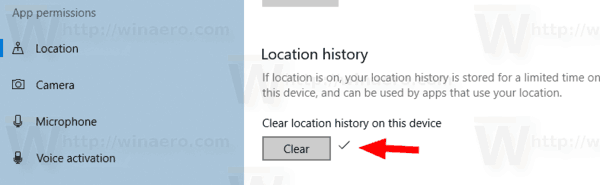
A je to.
Související články:
- Nastavte nebo změňte výchozí umístění ve Windows 10
- Zakažte přístup aplikací k umístění ve Windows 10
- Zabraňte Cortaně v přístupu k umístění ve Windows 10



